Wenn wir die Privatsphäre unserer Geräte verbessern wollen, müssen wir die Möglichkeit berücksichtigen, sich von allen Google-Konten abzumelden, die wir zu diesem Zeitpunkt haben. Dieser Vorgang ist notwendig und wir werden auch ein Gerät teilen oder es wird nicht mehr unser sein, da wir auf diese Weise verhindern können, dass andere Personen auf unsere Konten zugreifen. Wir wissen, dass das Google-Konto heute mit einer Vielzahl von miteinander verknüpften Diensten verknüpft ist, daher ist der Schutz unseres Kontos mit einem guten Maß an Sicherheit zum Schutz unserer Daten unerlässlich.
Wenn wir ein Gerät verkaufen oder verschenken, ist es wichtig zu wissen, dass wir uns vorher von allen Google-Konten abmelden müssen, da sonst die nächste Person möglicherweise Zugriff auf unsere Daten hat oder sie einfach nicht eintreten kann dieses Gerät normalerweise. Deshalb zeigen wir Ihnen heute, wie Sie sich auf einfache und nützliche Weise von meinem Google-Konto auf PC und Android-Handy abmelden können. Wir empfehlen außerdem, dass Sie sich vor dem Abmelden vergewissern, dass Sie das Passwort auf irgendeine Weise gespeichert haben, da Sie sich sonst nicht mehr normal anmelden können.
ABONNIEREN SIE AUF YOUTUBE
1 Melden Sie sich auf dem PC von allen Google-Konten ab
Als erstes müssen Sie die Verwaltung von Google-Konten über den folgenden Link eingeben
Als Nächstes klicken Sie auf das Bild unseres Profils, um die verfügbaren Optionen anzuzeigen.
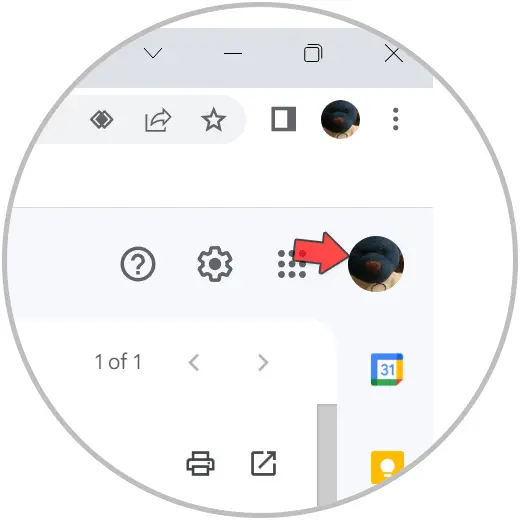
Hier sehen wir, dass es eine Liste von Konten gibt, bei denen wir angemeldet sind. Die Option „Von allen Konten abmelden“ wird ebenfalls angezeigt, wo wir drücken, um die auf einem beliebigen Gerät gestartete Sitzung zu schließen.
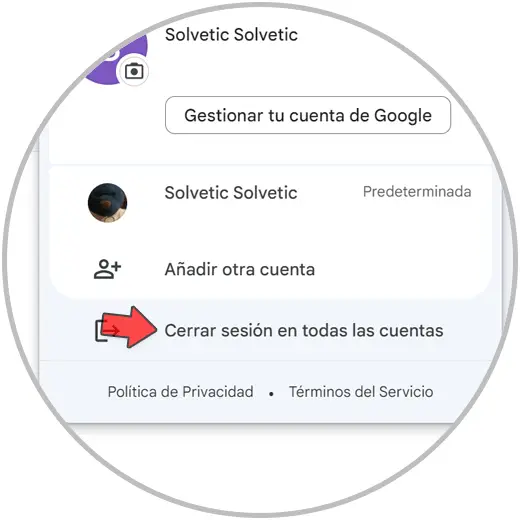
Wir werden sehen, dass danach alle offenen Sitzungen geschlossen werden und wir die Anmeldeinformationen einiger erneut eingeben müssen, um uns anzumelden.
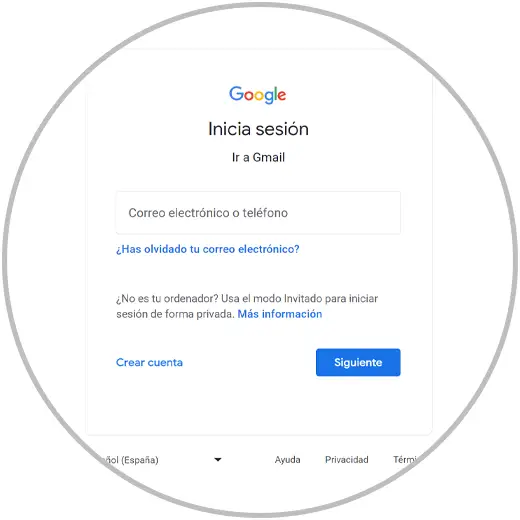
2 Melden Sie sich auf dem PC von allen Google-Konten ab
Wir werden die Google Mail-Anwendung auf unserem Android-Telefon öffnen.
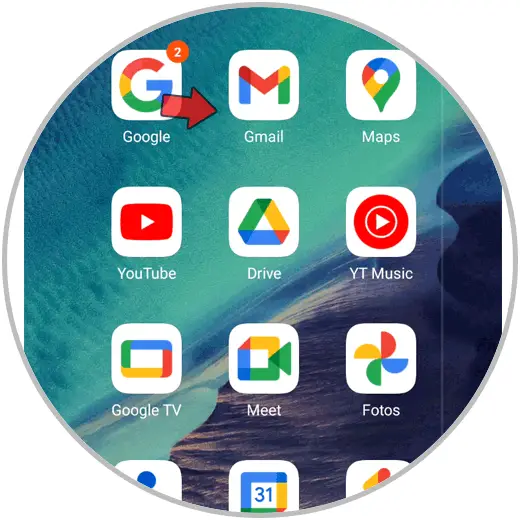
Klicken Sie auf unser Profilsymbol:
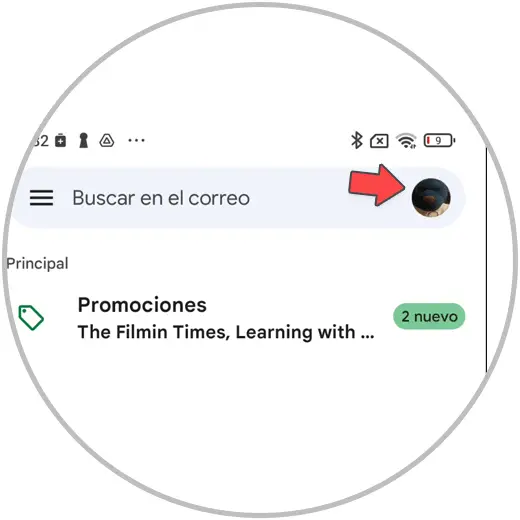
Klicken Sie nun auf die Option „Konten dieses Geräts verwalten“:
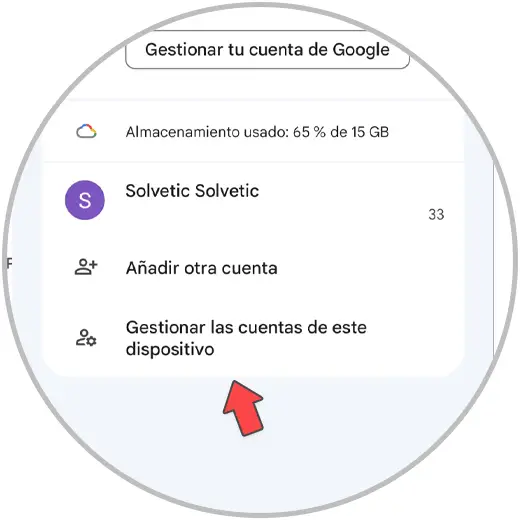
Klicken Sie auf die Option “Google”.
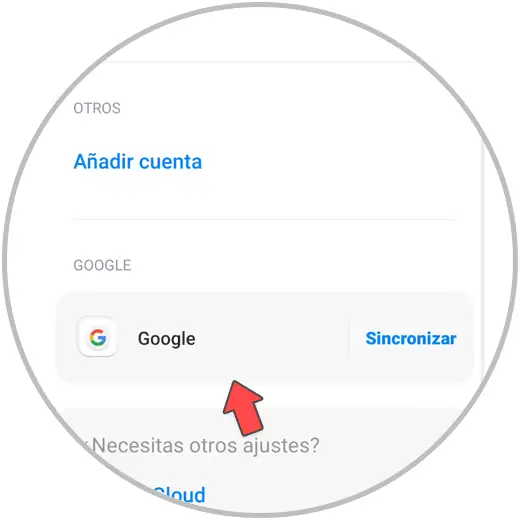
Dann in dem Konto, wo wir uns abmelden wollen:
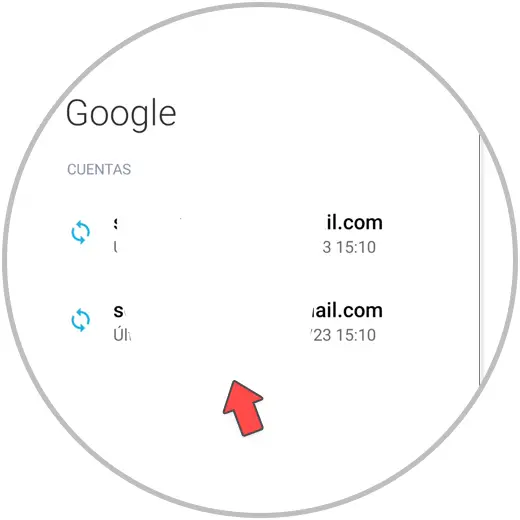
Klicken Sie unten auf die Option “Mehr”:
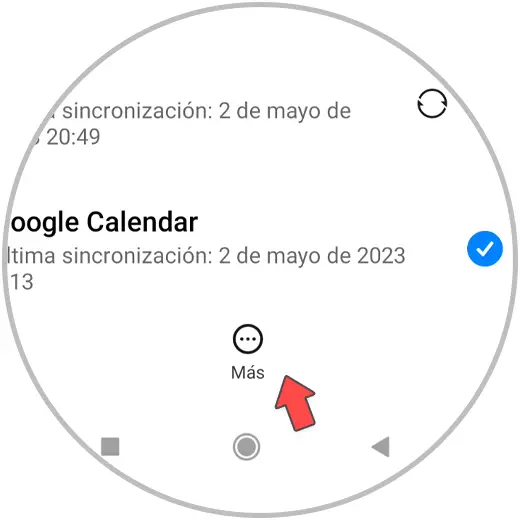
Hier klicken wir auf die Option „Konto entfernen“, um die Sitzung auf unserem Telefon zu schließen.
Diesen Vorgang können wir mit allen Konten wiederholen, bei denen wir uns bei Google ausloggen möchten.
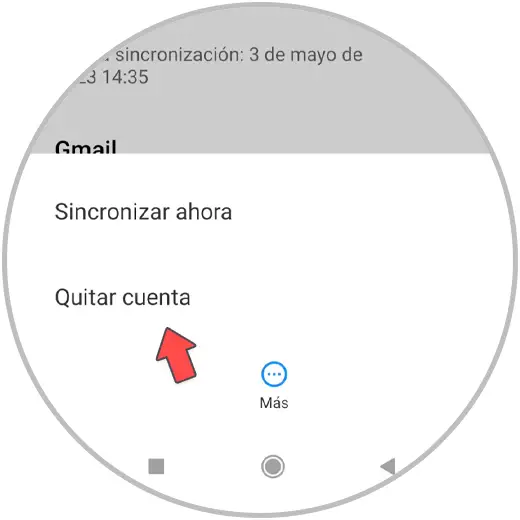
Auf diese Weise können wir uns auf einem unserer Geräte sowohl auf dem PC als auch auf Android von allen Google-Konten abmelden.